Содержание
Обзор Apple Pencil 2-го поколения для iPad. Игрушка или стоит того? Обзоры пользователей
Итак, сегодня на обзоре «карандаш» Apple Pencil 2-го поколения.
Может кто-то подумает – “Зачем нужен обзор на обычный стилус. Что может быть
интересного”.
Однако, не все так просто и при покупке, прямо скажем, достаточно
дорого аксессуара нужно подходить ответственно. На самом деле ли вам нужен
дополнительный инструмент для рисования или он будет в основном валяться в
дальнем углу ящика и собирать пыль?
Во-первых, на начало 2021 года второе поколение
Apple Pencil поддерживается
только планшетами Apple iPad со входом USB-C. Это планшеты без круглой кнопки “Home”,
с «безрамочным» дизайном и плоскими гранями. Нужно очень внимательно обращать
на это внимание и проверить совместимость с вашим планшетом на сайте Apple. Так как стилусы первого и второго поколения
не взаимозаменяемы и обратно совместимы, то даже зарядить Apple Pencil 2 без подходящего
планшета не получится.
Во-вторых, стоит осознать сценарий
использования. Для чего будет необходим Apple Pencil, а с чем может справиться и самый дешевый
стилус без аккумуляторного питания и без распознавания силы нажатия.
Что же такое эксклюзивное обещает нам Apple и что мы получаем в итоге:
• Удобный инструмент для выделения текста,
редактирования таблиц и документов с мелкими элементами. После обновления iPadOS 14 появилось множество новых функций и
использование Apple Pencil раскрывает потенциал планшета полностью.
• Распознавание рукописного текста. Нужно
только учесть, что на начало 2021 года распознавание работает только с
английским и китайским языком. Само распознавание работает просто отлично и
сможет обработать даже самые невероятные почерки и закорючки.
• Поддержка работы и всех функций для рисования
в MacOS при использовании экрана iPad как дополнительный внешний дисплей в режиме SideCar. Очень удобно использовать экран iPad для рисования в привычных программах на своем
компьютере. Однако, только достаточно современные модели компьютеров Mac поддерживают такой режим и необходимо
Однако, только достаточно современные модели компьютеров Mac поддерживают такой режим и необходимо
предварительно проверить поддержку на сайте Apple.
• И наконец самое важное, Apple Pencil –
профессиональный инструмент для рисования с распознаванием давления и наклона.
Этот пункт мы и рассмотрим далее детально в обзоре.
Упаковка и внешний вид
Apple, как и всегда заморочилась и создала простую,
но в тоже время очень приятную упаковку. Достаточно только потянуть за “язычок”
и коробка легко выдвигается и позволяет сразу приступить к работе. Внутри
только сам Apple Pencil и инструкция. Никаких наклеек или запасных
наконечников нет. В случае необходимости можно заказать дополнительный набор
наконечников, но это явно придется делать нескоро.
Внешний вид выше всяких похвал, особенно если
сравнивать со стилусом первого поколения. Белый матовый пластик очень хорошо
лежит в руке, не скользит и не царапается как глянцевая первая версия. Плоский
край стилуса позволяет его надежно удерживать. Также, наконец-то, появилась
Также, наконец-то, появилась
беспроводная магнитная зарядка, а не то недоразумение с колпачком в Apple Pencil 1-го поколения,
который очень быстро у всех терялся. В очередной раз можно убедиться, что
вторая версия новых устройств от Apple получается
намного совершеннее, решаются многие проблемы и недостатки. Но почему же сразу
так не сделать, Apple? Магниты надежно
удерживают Apple Pencil на грани iPad
и решают сразу несколько проблем - не нужно искать какое-то место для хранения
стилуса или вспоминать где ты его мог оставить, а также стилус всегда остается
заряженным и готовым к работе.
Сравнивая же Apple Pencil со стилусом для
популярных японских графических планшетов, следует отметить, что японский
собрат лежит в руке всё же намного удобнее, а также содержит в себе
дополнительные клавиши и имитацию стирательной резинки или ластика на верхушке
стилуса. Также стоит отметить, что ему не требуется зарядка и он всегда готов к
работе. В Apple Pencil же только есть сенсорный датчик на корпусе для
смены инструмента от прикосновения по двойному “тапу”. С помощью силиконового
С помощью силиконового
чехла можно сделать эргономику использования Apple Pencil получше, но опять же страдает внешний вид.
Зарядку Apple Pencil держит очень хорошо, но в случае полного
разряда придется подождать пару минут перед началом работы. Сам процесс подзарядки очень простой и удобный.
Просто примагничиваете стилус к верхней грани iPad
и зарядка начнется автоматически. Очень удобно!
Всё выглядит просто замечательно, но пора
испытать инструмент по своему прямому назначению – проведем несколько тестов Apple Pencil как инструмента
для рисования.
Рисование
Определение угла наклона стилуса работает
отлично. Планшет распознает любое изменение угла наклона быстро и четко.
Конечно, не все инструменты поддерживают определения угла наклона, но в
большинстве эта функция существенно влияет на процесс рисования.
Также без проблем срабатывает определение силы
нажатия, позволяя нарисовать тончайшую линию, постепенно переходящую в жирную
кляксу. Немного боязно сильно давить на экран iPad,
Немного боязно сильно давить на экран iPad,
но никаких последствий в виде царапин Apple Pencil не оставляет, в отличие от китайских копий
стилуса. Так что нужно с осторожностью рассматривать замену.
Apple не публикует точные характеристики по градации в распознавании
уровня наклона и нажатия, но опыт при использовании в рисовании полностью
повторяет ощущения от профессиональных графических планшетов.
Задержка в отрисовке изображения составляет
около 9мс, что для глаза почти неразличимо. На фотографии я постарался
зафиксировать отставание в отрисовке, но в реальности процесс рисования
воспринимается плавно и естественно.
Общее впечатление очень сближено с рисованием
на бумаге, особенно инструментом, имитирующим карандаш. Единственный момент –
пропадает ощущение мягкости бумаги и с непривычки можно громко “клацать” по
жесткому стеклянному экрану, но со временем быстро приспосабливаешься.
Итог: Apple Pencil, действительно, может заменить
профессиональные инструменты для рисования, в том числе популярные модели
графических планшетов для компьютеров. А также, он полностью раскрывает
А также, он полностью раскрывает
потенциал профессиональных iPad, делая работу только
проще и удобнее.
Единственный минус – цена, которая может сравниться с графическим
планшетом в полном комплекте для обычного компьютера. Правда стоит отметить,
что это не просто кусок пластика, а сложное электронное устройство со своим
процессором, памятью и аккумулятором. Отсюда вытекает еще пару проблем. Как и
любое другое электронное устройство, оно может сломаться от удара, так что не
стоит его бросать или ронять на пол. Также, можно ожидать, что со временем
аккумулятор придет в негодность, а ремонтопригодность у такого девайса сомнительна.
В общем, если вы любите рисовать, и у вас еще нет инструмента для
профессиональной графической работы на компьютере, но уже есть подходящий iPad, то однозначно стоит попробовать.
Присылайте нам свои обзоры на технику и получайте до 1000 бонусов на
карту «Эльдорадости»!
3 способа использовать Apple Pencil с вашим Mac (вам также нужен iPad) • Оки Доки
Если у вас есть несколько устройств Apple, вы, вероятно, уже знаете, как легко использовать их вместе. Но знаете ли вы, что вы также можете использовать свой Apple Pencil с вашим Mac?
Но знаете ли вы, что вы также можете использовать свой Apple Pencil с вашим Mac?
Конечно, вы не можете рисовать на экране, так как Apple еще не выпустила Mac с сенсорным экраном. Но вы можете различными способами подключить iPad к Mac и использовать Apple Pencil. Вот все способы, чтобы это произошло.
1. Используйте эскиз непрерывности
Иногда при использовании Mac может потребоваться добавить рукописную подпись к документу или нарисовать набросок для использования в заметке. С Continuity Sketch вы можете сделать это, рисуя на своем iPad с помощью Apple Pencil и без лишней суеты перенося его на свой Mac, чтобы использовать его где угодно.
Программы для Windows, мобильные приложения, игры — ВСЁ БЕСПЛАТНО, в нашем закрытом телеграмм канале — Подписывайтесь:)
Вы можете использовать Continuity Sketch в приложениях Apple, таких как Finder, Mail, Messages, Notes, Pages и TextEdit, и этот процесс проще, чем со многими другими планшетами для рисования.
Во-первых, см. Страница системных требований Apple Continuity чтобы убедиться, что ваш iPad и Mac совместимы. Затем убедитесь, что на обоих устройствах включены Wi-Fi и Bluetooth, и оба они вошли в iCloud с одним и тем же Apple ID.
На вашем Mac откройте документ, в котором вы хотите, чтобы ваш эскиз появился. С этого момента есть два способа включить Continuity Sketch.
Во-первых, щелкните точно в том месте документа, где вы хотите, чтобы появился ваш эскиз. Затем посмотрите в верхний левый угол экрана рабочего стола и выберите «Файл». В появившемся диалоговом окне выберите «Вставить с iPhone или iPad» и выберите «Добавить эскиз».
Вы не всегда можете найти параметр «Вставить» в разделе «Файл». Например, при использовании приложения «Страницы» вы найдете «Вставить» как отдельный пункт меню от «Файл». И вместо этого вы найдете опцию «Вставить с iPhone или iPad».
Кроме того, вы можете щелкнуть документ, удерживая клавишу Control, и выбрать «Вставить с iPhone или iPad» в меню действий. Выберите опцию «Добавить эскиз» под именем вашего iPad.
Выберите опцию «Добавить эскиз» под именем вашего iPad.
Теперь на вашем iPad должен появиться пустой холст со знакомыми инструментами разметки Apple. Используйте свой Apple Pencil, чтобы нарисовать набросок. Закончив, нажмите «Готово». Ваш эскиз должен появиться на вашем Mac сразу, без сохранения или отправки.
Если у вас возникли проблемы с использованием этой функции, это может быть связано с одной из двух причин. Либо ваши устройства не подключены к одной сети, либо функция непрерывности может быть несовместима со сторонним приложением, в которое вы хотите добавить эскиз.
2. Используйте коляску
Sidecar превращает ваш iPad в расширение вашего Mac, с которым вы можете использовать свой Apple Pencil. Таким образом, ваш iPad становится дополнительным дисплеем, дублирующим дисплей вашего Mac или открывающим дополнительные приложения и окна. Вы можете использовать iPad в качестве сенсорного дисплея для Mac, взаимодействуя с ним с помощью Apple Pencil.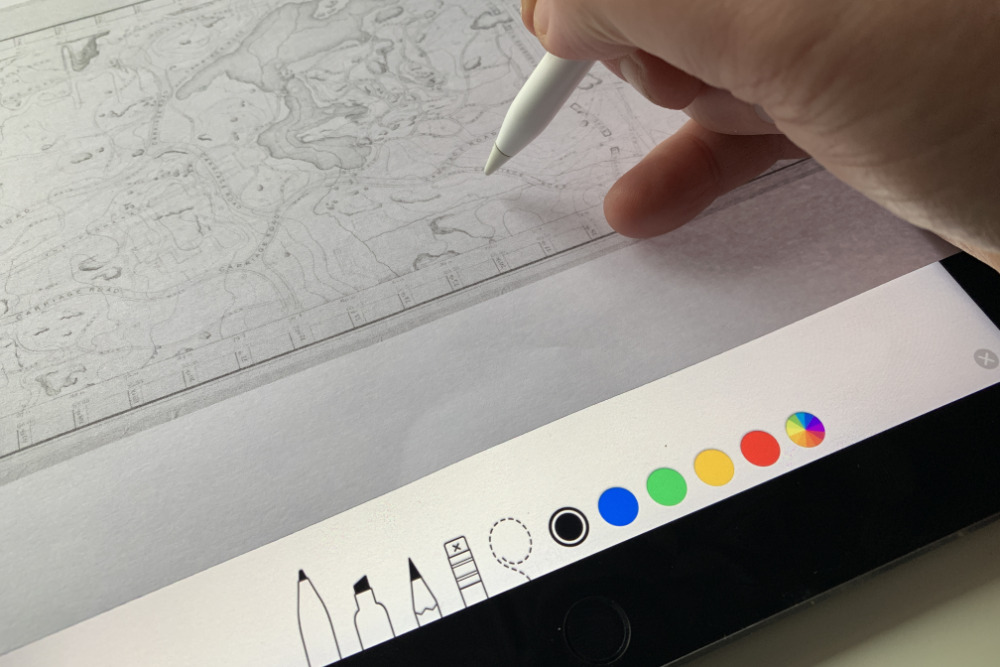
Первое, что нужно сделать при настройке, это подтвердить от Страница требований системы Apple Continuity что ваши устройства поддерживают функцию Sidecar. Затем включите Bluetooth и Wi-Fi на iPad и Mac и убедитесь, что они оба вошли в систему с одним и тем же Apple ID.
На Mac щелкните логотип Apple (), а затем выберите «Системные настройки». Должно появиться новое окно с несколькими параметрами. Выберите Дисплеи. Чтобы подключить iPad, щелкните всплывающее меню «Добавить дисплей» и выберите свой iPad.
Экран вашего Mac должен сразу появиться на вашем iPad. Настройки «Дисплеи» на вашем Mac также изменятся, чтобы отобразить выравнивание дисплея. Теперь вы можете использовать свой Apple Pencil на своем iPad, чтобы эффективно управлять своим Mac. Курсор будет щелкать везде, где вы коснетесь карандаша на экране.
Если вы хотите изменить, какие окна будут отображаться на вашем iPad, щелкните параметр «Настройки дисплея» в нижней части настроек «Экран».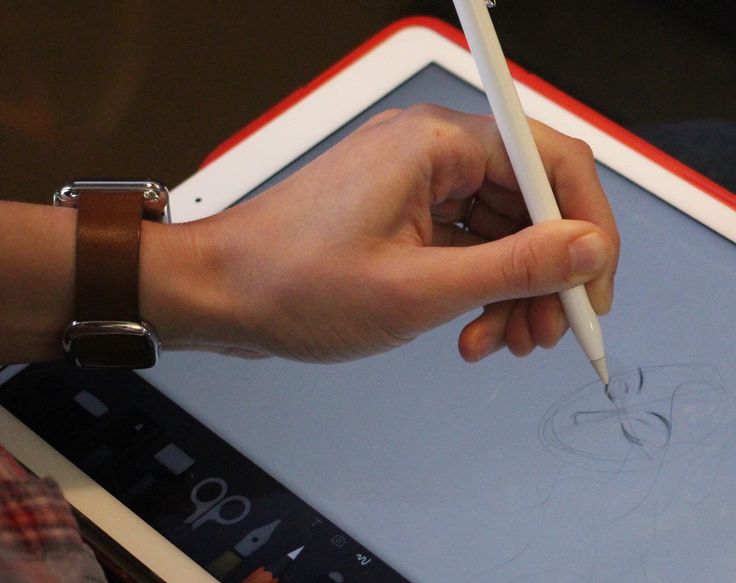 Затем выберите свой iPad на боковой панели и откройте всплывающее меню «Использовать как». Вы можете сделать свой iPad дополнительным дисплеем, зеркалом или основным дисплеем. Прочтите это руководство, чтобы узнать больше о том, как использовать Sidecar на iPad, когда он подключен к вашему Mac.
Затем выберите свой iPad на боковой панели и откройте всплывающее меню «Использовать как». Вы можете сделать свой iPad дополнительным дисплеем, зеркалом или основным дисплеем. Прочтите это руководство, чтобы узнать больше о том, как использовать Sidecar на iPad, когда он подключен к вашему Mac.
После того, как вы настроите каждый параметр на свое усмотрение, выберите «Включить двойное нажатие на Apple Pencil». Затем нажмите Готово, чтобы завершить процесс.
3. Используйте универсальное управление
Universal Control похож на Sidecar с одним небольшим отличием. Sidecar превращает ваш iPad во второй дисплей Mac, а Universal Control позволяет вам управлять iPad с помощью клавиатуры и мыши Mac. Однако это означает, что вы можете рисовать на своем iPad, используя свои любимые приложения Apple Pencil, а затем перемещать курсор вашего Mac на iPad, чтобы перетаскивать изображение на экран вашего Mac.
Чтобы использовать эту функцию, проверьте Требования к универсальной системе управления чтобы убедиться, что ваши устройства поддерживают эту функцию. Вы также должны убедиться, что на вашем iPad и Mac выполнен вход с одним и тем же Apple ID.
Вы также должны убедиться, что на вашем iPad и Mac выполнен вход с одним и тем же Apple ID.
Теперь на вашем Mac щелкните логотип Apple () и выберите «Системные настройки». В появившемся окне выберите Дисплеи. Далее нажмите на кнопку Universal Control в нижней части окна и включите там все опции.
На iPad перейдите в приложение «Настройки». Выберите «Основные», нажмите «Airplay & Handoff» и включите «Курсор и клавиатура». Эти шаги должны активировать функцию универсального управления.
Если вы хотите узнать, как использовать функцию универсального управления, просто поместите iPad рядом с Mac и разблокируйте его. Затем переместите курсор Mac к краю экрана в общем направлении вашего iPad. Вы заметите, как указатель перемещается на экран вашего iPad. Просто сдвиньте его до упора, чтобы использовать на iPad.
Курсор вашего Mac становится точкой на вашем iPad. Таким образом, после завершения наброска на iPad с помощью Apple Pencil вы можете использовать курсор вашего Mac, чтобы выбрать файл, обведя его кружком с помощью инструмента разметки Select, а затем перетащить его с iPad на экран Mac.
Когда вы будете готовы отключить iPad от Mac, нажмите Control + Option + Cmd + Delete.
Удивительная экосистема Apple
Компьютеры Mac являются фаворитом среди творческих профессионалов. Отчасти это связано с тем, что они сами по себе являются произведениями искусства, предлагая непревзойденный дисплей сетчатки, высокую точность цветопередачи и впечатляющую производительность. С помощью iPad вы можете сделать свой Mac еще лучше, используя с ним Apple Pencil.
Несомненно, владение более чем одним устройством Apple открывает уникальный пользовательский опыт, который делает работу в экосистеме Apple уникальной. И если вы не уверены, вам просто нужно узнать о функциях, которые делают экосистему Apple удивительной.
Программы для Windows, мобильные приложения, игры — ВСЁ БЕСПЛАТНО, в нашем закрытом телеграмм канале — Подписывайтесь:)
необычные приложения и сценарии — Промо на vc.ru
Рассказывают активные пользователи: предприниматель, сценарист, менеджер по продукту.
62 196
просмотров
Материал подготовлен при поддержке iPort — Apple Premium Reseller
Представители разных профессий, которые не представляют свою жизнь без iPad, поделились опытом использования этого устройства, перечислили любимые приложения и описали свой подход к жизни с техникой Apple.
В сентябре Apple выпустила новый iPad Air: с обновлённым дизайном, на 40% более быстрым процессором, дисплеем Liquid Retina и Touch ID. Купить устройство и получить консультацию экспертов можно в iPort — сети премиум-магазинов техники Apple в России.
Влад Куклев, сооснователь образовательного игрового стриминга для детей Dizz.tv и продакт-менеджер в «Готово»
Продуктовую работу iPad с Apple Pencil закрывает для меня почти целиком. Перечислю приложения, которые использую.
Влад Куклев
Заметки
Начинаю со стандартного приложения заметок c Apple Pencil в руке. Так можно перейти в разговоре от слов к визуальному уровню. Однажды зарисовывал так для коллеги сложный процесс в компании. До этого час мучался, объясняя словами, а после зарисовки справились за 10 минут. Заметил, что для себя тоже полезно накидать от руки черновик перед тем, как идти проектировать, — экономит в итоге время.
Так можно перейти в разговоре от слов к визуальному уровню. Однажды зарисовывал так для коллеги сложный процесс в компании. До этого час мучался, объясняя словами, а после зарисовки справились за 10 минут. Заметил, что для себя тоже полезно накидать от руки черновик перед тем, как идти проектировать, — экономит в итоге время.
Затем наступает этап чистовой работы, который закрывает Miro. Там я составляю путь пользователя из скриншотов сайта, собираю прототипы лендингов, группирую инсайты из пользовательских интервью. На ноутбуке для этих задач я предпочитал Figma. Её до сих пор нет на iPad, и Miro стал спасением.
Влад Куклев
Termius
Иногда на сервере что-то отваливается, и нужно перезапустить. Здесь помогает Termius, полноценный терминал. У него есть один недостаток: сессия в фоне держится только 15 секунд из-за ограничений iPadOS. Приходится часто перелогиниваться, когда параллельно гуглишь решения проблемы.
Влад Куклев
Google Analytics
Для аналитики использую стандартное приложение Google Analytics, когда нужно быстро вытащить простую цифру. Для сценариев посложнее уже лезу в веб-версию. Поставил себе на главный экран PWA-приложение нашего Metabase — основная продуктовая аналитика лежит там. В результате большую часть запросов к данным пишу с iPad.
Для сценариев посложнее уже лезу в веб-версию. Поставил себе на главный экран PWA-приложение нашего Metabase — основная продуктовая аналитика лежит там. В результате большую часть запросов к данным пишу с iPad.
Денис Германенко, основатель студии мобильной разработки CleverPumpkin
Денис Германенко
Я пользуюсь iPad Air четвёртого поколения (2020) на 256 ГБ без сим-карты. Большая часть моих iPad была с сим-картой, но в последнем я решил отказаться от неё, так как раздача интернета с iPhone решает задачу доступа к сети. Сам iPad Air просто обалденный; всё-таки форм-фактор с острыми углами очень привлекательный.
Fantastical
Это календарь на стероидах. Его основное преимущество — возможность формировать наборы календарей, что очень удобно, когда их много. У меня это личный, рабочий, календарь релизов, календарь отпусков сотрудников компании, календари нескольких переговорок. Из приятных бонусов — отображение прогноза погоды на ближайшие дни.
Денис Германенко
На iPad календарь часто бывает включен в режиме SplitScreen, чтобы планировать разные задачи в таск-менеджере. Приложение работает на всех устройствах (Mac, iPhone, Apple Watch), а на iPad ещё люблю его за удобные и информативные виджеты.
Feedly
Денис Германенко
Я очень любил Google Reader, но потом его закрыли. Тогда я переехал в Feedly и остался в нём. Это агрегатор RSS-новостей. У меня отключены все уведомления, кроме персональных сообщений в мессенджерах, календаря и таск-менеджера. Я люблю потреблять контент осознанно и по расписанию, хоть и знаю, как это самонадеянно. Поэтому RSS для меня лучше, чем нескончаемый поток уведомлений из различных приложений.
«Книги»
Несмотря на наличие любимого PocketBook (ведь только с него можно читать книги нормально на улице), больше книг я читаю именно с iPad. И «Книги» — это лучшее приложение для меня из-за удобнейшей системы пометок и заметок на полях при чтении книги. Есть возможность собрать все сделанные пометки и отправить себе в красивом виде на почту, чтобы потом сделать свой небольшой конспект в любимом Notion.
Есть возможность собрать все сделанные пометки и отправить себе в красивом виде на почту, чтобы потом сделать свой небольшой конспект в любимом Notion.
Notability
Я отказался от бумажных блокнотов. В моём ящике остались пылиться десятки модных и красивых Moleskine разных размеров. iPad и Apple Pencil заменили мне бумагу, а ручку приходится доставать, только чтобы подписать какие-то документы.
Денис Германенко
Все личные записи от руки я веду в «Заметки», а вот для рабочих записей моя находка — Notability. Изначально приложение было создано для записей на лекциях, так как помимо записей ручкой можно включить и диктофонную запись, которая идёт синхронно с рукописными пометками. Но я использую Notability не всегда с записью разговора, потому что это и просто отличный блокнот с бесконечной прокруткой вниз. Запись разговора удобно включать на длинных встречах или собеседованиях, когда хочется вернуться в контекст и понять, когда ты делал ту или иную пометку.
Чем ещё хорош iPad c Apple Pencil на встречах: люди спокойно относятся к тому, что ты делаешь пометки ручкой на iPad. В отличие от ситуаций, когда ты печатаешь что-то в ноутбуке. Как ни крути, но собеседники часто считают, что ты отвечаешь кому-то в мессенджерах, а не записываешь тезисы из вашей текущей беседы.
Ещё иногда использую Notablity, чтобы быстро набросать простой интерфейс, когда словами сложно объяснить свою идею. Есть приложение под macOS, которое недавно обновили под современный дизайн. Удобно анализировать сделанные на iPad записи.
Известная альтернатива Notability — это GoodNotes, но мне он не зашёл тем, что страница блокнота там имеет конкретную высоту, и чтобы продолжить длинную заметку, надо уйти на следующую страницу.
Pigment
Денис Германенко
Запускаю Pigment иногда, чтобы отвлечься и расслабиться. Простая раскраска с огромным количеством шаблонов и цветовых палитр. Вполне можно обходиться и бесплатной версией.
Илья Рябов, сценарист, редактор в «Клик Клак медиа» и Little Big Production
Илья Рябов
iPad как основной компьютер я использую года c 2015-го — 16-го, то есть начал задолго до анонса iPadOS. Уже тогда заинтересовал вектор, в котором Apple начала развивать планшеты, а громоздкие десктопные ОС ощущались для меня избыточными, с логикой работы прямиком из прошлого века.
Вдохновившись энтузиастами, которые использовали iPad в качестве основного компьютера, продал MacBook Pro 2015. А на вырученные деньги взял новый тогда iPad Pro 10.5 с чехлом-клавиатурой и купил пару программ.
С тех пор пользовался разными моделями, включая 11- и 12.9-дюймовые «прошки». Понял, что последний мне великоват. Неудобно держать одной рукой, да и пользоваться без чехла. Этот текст набираю на iPad Air 2020, которым пока доволен. Даже к отсутствию экрана на 120 ГЦ быстро привык.
Мне повезло: большая часть работы связана с текстом. Пишу, читаю, правлю, переписываю и переписываюсь — iPad для всего этого идеально подходит. Большой текст удобно набирать на внешней клавиатуре, у меня это чехол Smart Keyboard. Иногда подумываю о Magic Keyboard, тем более уже пользовался ей с 12,9-дюймовой «прошкой».
Пишу, читаю, правлю, переписываю и переписываюсь — iPad для всего этого идеально подходит. Большой текст удобно набирать на внешней клавиатуре, у меня это чехол Smart Keyboard. Иногда подумываю о Magic Keyboard, тем более уже пользовался ей с 12,9-дюймовой «прошкой».
Илья Рябов
С пристёгнутой клавиатурой iPad вполне напоминает ультрабук. Но если хочу почитать сценарий, электронную книгу, сохранённую статью, обработать фото — лёгким движением клавиатура отстёгивается и ультрабук превращается… превращается ультрабук… в элегантный планшет!
Нужна пометка в доке, подпись в документе или более точная ретушь участка кожи — беру Apple Pencil. Позвали в подкаст — к iPad без проблем цепляется большинство USB-микрофонов. Новые модели вроде RODE NT-USB mini делают это без переходников, одним проводом USB Type-C на Type-C.
Реальный кейс, который часто привожу в пример: бренд йогуртов обратился за рекламой. Пока с друзьями писали сценарий, поняли, что пригодится простейшая раскадровка, а после — пре-шут, по которым режиссёру на съёмках проще будет понять, что мы там напридумывали. В итоге текст, рисунки, съёмка пре-шута, дальнейший его монтаж — и всё на одном iPad. Круто, по-моему.
В итоге текст, рисунки, съёмка пре-шута, дальнейший его монтаж — и всё на одном iPad. Круто, по-моему.
Нравится думать, что, благодаря аксессуарам, Apple делает из iPad модульный компьютер или рабочую/развлекательную станцию, которую легко и быстро адаптировать под ваши задачи. Были бы деньги на аксессуары и софт.
Стандартное приложение «Заметки» полностью устраивает для личных записей и черновиков, а Google Docs лучше всего подходит для совместной работы над проектами — как «Сбер», есть у всех.
News Explorer — крутая RSS-читалка, если кто-то ещё помнит, что это. Для синхронизации подписок использует iCloud, бесплатно обновляется, за что и любим. А ещё доступна для iPhone, Apple Watch и даже Apple TV, что абсолютно бесполезно, но прикольно.
Илья Рябов
В News Explorer по старой привычке работы в новостях лежит 20–30 сайтов. По выходным полностью разгребаю, интересное кидаю в Reading List в Safari и сохраняю для офлайн-чтения.
«Книги» — сюда загружаю купленные книги в формате. epub, странички красиво листаются. Прогресс и пометки синхронизируются между устройствами, можно поставить цель в минутах.
Илья Рябов
LumaFusion — самый навороченный видеоредактор под iOS. Без подписок, без конкурентов — одним словом, безупречный.
Да, работает на iPhone, но на iPad раскрывается и тягается с настольными монтажками. Поддерживает мышь, тачпад, шорткаты, луты, внешние диски и кучу всего еще.
Ferrite — крутой аудиоредактор, одно время монтировал в нём подкасты. Мажорные обновления, к сожалению, платные, но того стоят. Отдельно радует поддержка Apple Pencil, удобно им резать дорожки.
Илья Рябов
Pixelmator Photo — мощный, гибкий фоторедактор. Отличный интерфейс, единоразовая покупка и тьма функций, плюс любопытные ML-фичи. Например, увеличение разрешения или умный перенос цветов с одного изображения на другое.
Илья Рябов
Все фотографии для своего Instagram обрабатываю сейчас в нём.
Илья Рябов
Если нужен фотошоп, открываю Affinity Photo, — но фотошоп нужен редко.
Илья Рябов
Apollo — альтернативный клиент Reddit. Приятный, настраиваемый и без рекламы.
ProCreate — рисовать не умею, но не рисовать в ProCreate намного приятнее, чем где-либо ещё.
Отдельно покажу папку с играми. Пока нет консоли, абсолютно не обламываюсь, наслаждаясь ироничной Little Orpheus (4+) из Apple Arcade. Иногда с друзьями рубимся в королевскую битву мобильной Call of Duty (17+) и разгоняем какие-то идеи. И отдохнули, и время с пользой провели. Так находим себе оправдание, наверное.
Как видите, игры есть, но в глубине души мечтаю, чтобы отдельные порты на Switch вышли и на iPad. Потому что почему бы и да?
Новый iPad Air можно купить в iPort-Apple Premium Reseller.![]() В сети действует услуга трейд-ин: она позволяет обменять старое устройство на любое новое с доплатой.
В сети действует услуга трейд-ин: она позволяет обменять старое устройство на любое новое с доплатой.
Специалисты iPort быстро проведут диагностику и оценят стоимость вашего устройства, которая зависит от типа и модели. Эту сумму вычтут из стоимости новой модели. При этом одновременно сдать можно сразу несколько устройств — их стоимость сложится.
Премиум-магазины iPort есть в Санкт‑Петербурге, Сургуте и Мурманске, а в Москву возможна доставка. В городах присутствия есть экспресс-доставка: устройство бесплатно привезут в день заказа при оформлении до 18:00.
Купить iPad с выгодой
iPort — Магазины Apple Premium Reseller
Юридический адрес: 190031, Санкт-Петербург, Набережная реки Фонтанки, д.109, литер А, пом. 13Н
ОГРН # 1057811930296
Почему вы должны приобрести Apple Pencil, даже если вы не художник
Реклама Apple, как правило, подразумевает, что вам нужно быть каким-то художником, если вы хотите купить Apple Pencil, но он отлично подходит для множества других вещей, даже если эти вещи не выглядят так горячо в последнем телевизионном ролике из Купертино. Не всем нужно использовать Apple Pencil, но вы получите от него много пользы, если будете часто сталкиваться с описанными ниже ситуациями.
Не всем нужно использовать Apple Pencil, но вы получите от него много пользы, если будете часто сталкиваться с описанными ниже ситуациями.
Несколько советов, прежде чем мы начнем. Во-первых, как правило, если вы никогда не думали, что некоторые действия на iPad были бы проще, если бы у вас была только ручка, вам, вероятно, не нужен Apple Pencil. Во-вторых, есть целый ряд дешевых стилусов, которые вы можете использовать с iPad вместо Apple Pencil для этих задач, но имейте в виду, что они не будут иметь технологии нажатия Apple или элегантного дизайна Pencil. Многим кажется, что вы пишете коротеньким мелком.
Рукописные заметки и черновики
Некоторые из нас до сих пор достаточно чокнутые, чтобы время от времени писать первый черновик от руки — я один из них! iPad и Apple Pencil. Бумага и чернила по-прежнему имеют преимущество — даже с их замечательной точностью Apple Pencil все еще немного напоминает маркер, — но Pencil и iPad подталкивают нас намного ближе к отказу от бумаги, чем я когда-то предполагал, что мы будем на этом этапе. история.
история.
Лейф Джонсон
Вот простая ментальная карта, которую я сделал для этой истории с iPad Pro 2018 года.
Это расположение работает достаточно хорошо для традиционного письма и набросков с помощью правильных приложений, но, конечно же, вы можете так же легко делать это, печатая. Apple Pencil, тем не менее, сияет, потому что он позволяет вам обводить ключевые элементы в ваших заметках, легко выделять и делать комментарии на полях, когда вы используете
специализированные приложения, такие как MyScript Nebo или Notability. Программное обеспечение для обработки текстов до сих пор не может успешно имитировать этот тип органического черчения, и Pencil помогает вам наслаждаться этим процессом, не убивая лес.
iPad как виртуальный рабочий стол
Настройка программы виртуального рабочего стола, например
Удаленный рабочий стол Chrome на моем iPad несколько раз спасал меня, когда мне нужно было получить удаленный доступ к файлу, доступному только на моем настольном ПК.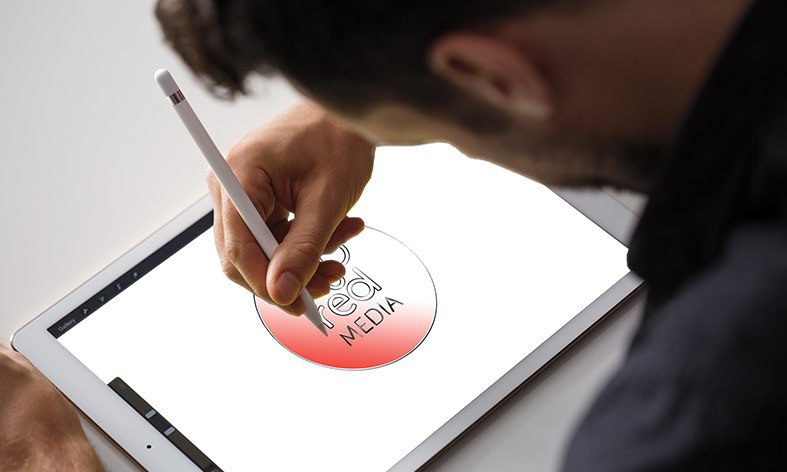 Загвоздка в том, что иногда неудобно взаимодействовать с интерфейсом моего компьютера с Windows с дисплеем iPad, особенно когда я пытаюсь «щелкнуть правой кнопкой мыши» пальцами. Большую часть времени я не могу ждать , пока не закончу.
Загвоздка в том, что иногда неудобно взаимодействовать с интерфейсом моего компьютера с Windows с дисплеем iPad, особенно когда я пытаюсь «щелкнуть правой кнопкой мыши» пальцами. Большую часть времени я не могу ждать , пока не закончу.
Apple Pencil делает этот процесс более терпимым. Это почти весело. Тонкий карандаш позволяет намного проще находить маленькие значки, которые мои пальцы обычно скрывают, а удерживание карандаша для «щелчка правой кнопкой мыши» кажется немного более интуитивным. Это все еще не так идеально, как использование мыши, но чертовски близко. Это, безусловно, большое улучшение по сравнению с подталкиванием моими короткими пальцами.
Цифровая «белая доска» для презентаций
У вас есть телевизор, поддерживающий AirPlay? У вас есть адаптер HDMI для вашего iPad? Если вы это сделаете, вы можете подключить свой iPad к внешнему монитору и использовать его для презентаций.
Многие из вас уже знают об этом благодаря Keynote или PowerPoint.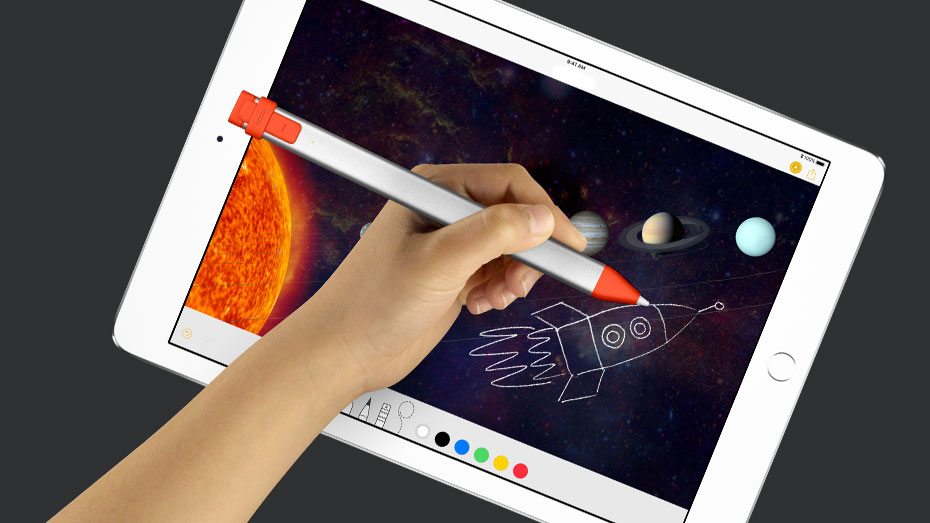 Однако с помощью совместимого с Apple Pencil приложения, такого как Notability или Microsoft OneNote, вы можете использовать свой iPad в качестве «белой доски» на собраниях для создания ментальных карт, приблизительных диаграмм или просто для записи идей. Это обеспечивает значительно более интерактивный опыт на собраниях, чем просто показ некоторых слайдов вашим коллегам.
Однако с помощью совместимого с Apple Pencil приложения, такого как Notability или Microsoft OneNote, вы можете использовать свой iPad в качестве «белой доски» на собраниях для создания ментальных карт, приблизительных диаграмм или просто для записи идей. Это обеспечивает значительно более интерактивный опыт на собраниях, чем просто показ некоторых слайдов вашим коллегам.
Размечайте PDF-файлы и скриншоты
Скромный PDF-файл по-прежнему с нами и процветает, особенно в университетах, школах и на предприятиях. Лично я все еще вижу много контрактов в формате PDF, которые мне нужно подписать, с помощью такого приложения, как
PDF Expert, вы можете использовать свой Apple Pencil, чтобы выделять текст в PDF, делать заметки на полях и делать пометки для редактирования так же легко, как на листе бумаги.
Leif Johnson/IDG
На самом деле вы можете сделать наценку на что угодно. Просто сделайте скриншот и отправляйтесь в город.
Apple Pencil так же хорошо работает с инструментом разметки скриншотов Apple, который теперь встроен как в macOS, так и в iOS. Это существенно упрощает такие действия, как обведение текста или элементов на фотографии или создание стрелок, указывающих на что-то. Просто нарисуйте на скриншоте, как будто вы пишете на бумаге, и вы будете готовы отправить его кому-нибудь.
Это существенно упрощает такие действия, как обведение текста или элементов на фотографии или создание стрелок, указывающих на что-то. Просто нарисуйте на скриншоте, как будто вы пишете на бумаге, и вы будете готовы отправить его кому-нибудь.
Редактирование фотографий в Adobe Lightroom (или аналогичном приложении)
Я полагаю, что технически это все еще считается «искусством», но я большой поклонник того, как легко редактировать фотографии в Adobe Lightroom с помощью Apple Pencil. Это достаточно простая задача с MacBook и мышью, но почему-то это всегда похоже на работу.
На iPad гораздо приятнее работать с Apple Pencil. Когда я выбираю определенную область с помощью карандаша, мне кажется, что я «рисую» изображение. Это позволяет мне быть более точным, чем с помощью пальцев. Даже настройка различных ползунков с помощью карандаша кажется более приятной, и я даже скажу, что это вдохновляет меня на более творческий подход, чем если бы я просто использовал мышь. Учитывая то, что Lightroom чувствует себя так, я очень надеюсь, что Photoshop будет столь же впечатляющим, когда он, наконец, выйдет где-то в этом году.
Получите еще немного удовольствия от просмотра веб-страниц
И это подводит меня к последнему пункту. Я бы никогда не посоветовал кому-то покупать Apple Pencil по этой причине, поэтому давайте рассматривать его как дополнительную функцию к вышеперечисленному.
Когда я уже беру в руки Apple Pencil для выполнения таких задач, как создание рукописных заметок или пометок в документе, я обнаруживаю, что мне нравятся небольшие задачи, такие как переход по ссылкам или выделение текста, с помощью карандаша они доставляют больше удовольствия, чем с моим голые пальцы. Он чувствует себя более точным. Иногда он даже чувствует себя более отзывчивым. Особенно, когда мой iPad лежит на столе
Совместимость, функции и способы использования
- Apple Pencil — это специальный стилус, позволяющий рисовать и писать от руки на iPad.
- Существует две версии Apple Pencil, каждая из которых работает с разными моделями iPad.

- Вы можете использовать Apple Pencil в художественных приложениях, таких как Procreate, приложениях для письма, таких как Notes, или играх, таких как Osu!
За первые несколько лет существования iPad компании выпустили сотни различных стилусов, которые, как они утверждали, облегчат рисование и письмо. На самом деле они обычно были не намного лучше, чем использование пальца.
Вот тут-то и появился Apple Pencil. Первоначально выпущенный в 2015 году, Apple Pencil — это беспроводной стилус, специально разработанный для работы с iPad. Он ненамного больше обычной ручки и отлично подходит для рисования и заметок.
Теперь есть две версии Apple Pencil, каждая со своим дизайном и функциями. Вот все, что нужно знать об Apple Pencil, в том числе о том, что он делает и какой тип iPad вам понадобится для его использования.
Apple Pencil, объяснение
Apple Pencil — это стилус — перо, предназначенное для использования на цифровых экранах, — которое может делать все, что делает ваш палец, но с большей точностью. Это означает, что вам будет легче нажимать маленькие значки, рисовать сложные фигуры и писать своим почерком.
Это означает, что вам будет легче нажимать маленькие значки, рисовать сложные фигуры и писать своим почерком.
Apple Pencil работает со всеми приложениями, но некоторые приложения открывают дополнительные функции.
Яблоко
Например, стандартное приложение «Заметки» на iPad имеет функцию разметки, позволяющую писать заметки от руки, а не печатать. Apple Pencil был бы идеальным здесь. Если у вас iPadOS 14 или более поздней версии, вы даже можете писать от руки в любом текстовом поле и преобразовывать написанное в печатный текст.
Художественные приложения, такие как Procreate и Clip Studio Paint, выглядят совершенно по-новому, когда у вас есть хороший стилус для рисования, особенно с датчиками давления и наклона.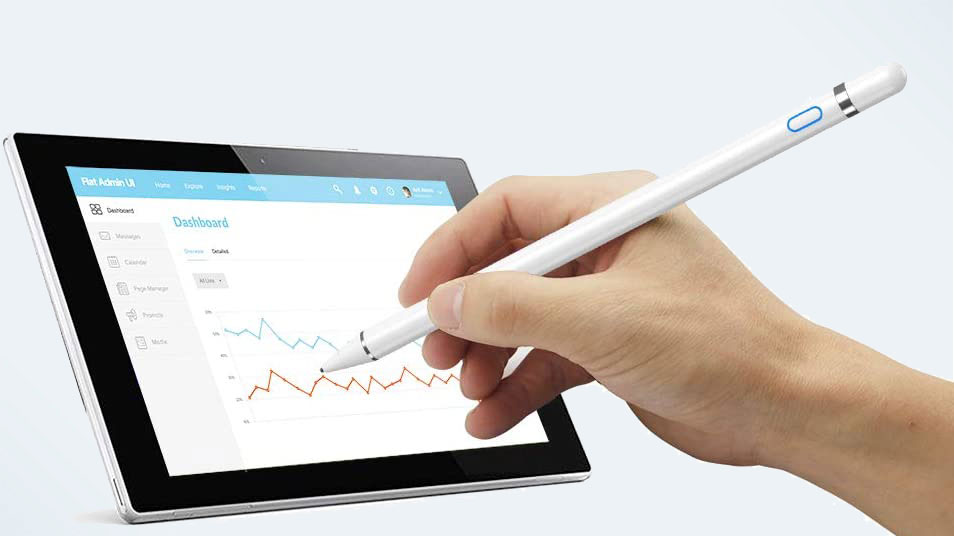 Карандаш также отлично подходит для популярных ритм-игр, таких как Osu! и VOEZ, которые требуют от игрока нажатия крошечных кнопок в такт музыке.
Карандаш также отлично подходит для популярных ритм-игр, таких как Osu! и VOEZ, которые требуют от игрока нажатия крошечных кнопок в такт музыке.
Это также может быть хорошей заменой, когда вы вообще не хотите пользоваться пальцами — возможно, вы носите плотные перчатки или на пальцах есть чернила. Apple Pencil может делать все то же, что и ваши пальцы.
Какие iPad совместимы с Apple Pencil?
Не каждый iPad поддерживает Apple Pencil. И даже iPad, которые работают с Apple Pencils, не поддерживают обе версии — только одна версия Apple Pencil совместима с любым iPad.
Вам понадобится специальный Apple Pencil для вашего iPad.
Яблоко
Apple Pencil первого поколения
Оригинальный Apple Pencil, который заряжается с помощью разъема Lightning, работает со следующими iPad:
- iPad (шестого, седьмого, восьмого и девятого поколений; и 2021)
- iPad Pro 9,7 дюйма (выпущен в 2016 г.
 )
) - iPad Pro 10,5 дюйма (выпущен в 2017 г.)
- iPad Pro 12,9 дюйма (первое и второе поколение, выпущено в 2015 и 2017 гг.)
- iPad Air (третье поколение, выпущено в 2019 г.)
- iPad mini (пятое поколение, выпущено в 2019 г.)
Apple Pencil второго поколения
Более новый Apple Pencil, выпущенный в 2018 г., совместим со всеми iPad, оснащенными зарядным устройством USB-C вместо Lightning. зарядное устройство:
- iPad Pro 11 дюймов (первое, второе и третье поколения; выпуски 2018, 2020 и 2021 гг.)
- iPad Pro 12,9 дюйма (третье, четвертое и пятое поколения; выпуски 2018, 2020, и 2021 г.)
- iPad Air (четвертое и пятое поколения, выпущенные в 2020 и 2022 гг.)
- iPad mini (шестое поколение, выпущено в 2021 г.)
Различия между Apple Pencil 1 и 2
Если вы посмотрите на обе версии Apple Pencil, то заметите, что они немного отличаются: первая Apple Pencil первого поколения длиннее и сделан из глянцевого пластика, а второе поколение — матовое и имеет плоскую сторону, поэтому не скатывается.
И, конечно же, обе версии имеют разные цены — 99 долларов за первое поколение и 129 долларов.для второго.
Apple Pencil первого поколения (слева) и Apple Pencil второго поколения (справа).
Яблоко
Но их немного функциональных различий между карандашами Apple Pencil первого и второго поколения.
Одной из основных функций карандаша второго поколения является двойное касание: если вы используете такое приложение, как Photoshop Sketch, которое поддерживает эту функцию, вы можете дважды коснуться кончика Apple Pencil, чтобы вернуться к последний инструмент, который вы использовали.
Помимо этого, единственное различие заключается в том, как они заряжаются и подключаются к iPad, что мы рассмотрим ниже.
Как зарядить и подключить Apple Pencil
Вы будете заряжать и подключать свой Apple Pencil одинаково.
Если у вас есть Apple Pencil первого поколения, отвинтите колпачок на его конце «ластика», чтобы открыть разъем Lightning, и подключите его к iPad. Он сразу начнет заряжаться. Если вас спросят, хотите ли вы выполнить сопряжение с Bluetooth-устройством, нажмите «Сопряжение».
Вы подключите карандаш непосредственно к зарядному порту iPad, чтобы подключить или зарядить его.
Уильям Антонелли/Инсайдер
Совет: Вы также можете заряжать свой Apple Pencil первого поколения с помощью адаптера для зарядки Apple Pencil, который входит в комплект поставки. Подключите карандаш к одному концу, а кабель зарядного устройства Lightning — к другому.
Подключите карандаш к одному концу, а кабель зарядного устройства Lightning — к другому.
Apple Pencil второго поколения подключается и заряжается с помощью магнитного разъема на боковой панели iPad.
Apple Pencil второго поколения подключается с помощью магнита.
Яблоко
Полная зарядка Apple Pencil займет около 15 минут, а полного заряда хватит примерно на десять-двенадцать часов использования. Вы можете проверить заряд батареи на Apple Pencil, проведя пальцем влево на главном экране или экране блокировки iPad.
Работает ли Apple Pencil на iPhone?
Apple Pencil не работает на iPhone, независимо от того, какая у вас модель Apple Pencil или iPhone.
Если вы хотите использовать стилус на своем iPhone, вы можете попробовать одну из альтернатив Apple Pencil, например FiftyThree Digital Stylus или Adonit Pixel.
Уильям Антонелли
Технический репортер для Insider Reviews
Уильям Антонелли (он/она/они) — писатель, редактор и организатор из Нью-Йорка. Как один из основателей команды Reference, он помог вырастить Tech Reference (теперь часть Insider Reviews) из скромных начинаний в гигантскую силу, которая привлекает более 20 миллионов посещений в месяц.
Помимо Insider, его тексты публиковались в таких изданиях, как Polygon, The Outline, Kotaku и других. Он также является источником технического анализа на таких каналах, как Newsy, Cheddar и NewsNation.
Вы можете найти его в Твиттере @DubsRewatcher или связаться с ним по электронной почте wantonelli@insider.com.
ПодробнееПодробнее
Стоит ли покупать Apple Pencil? [Обновлено 2021 г.]
*Эта статья была первоначально опубликована в 2019 г. и обновлена 7 сентября 2021 г.*
Хотите знать, стоит ли покупать Apple Pencil?
Независимо от того, являетесь ли вы новым пользователем iPad или используете один из мобильных планшетов Apple в течение многих лет, вы, вероятно, слышали об Apple Pencil. С момента своего первого выпуска в 2015 году высокотехнологичное низкопрофильное устройство ввода от Apple изменило способ взаимодействия пользователей iPad со своими любимыми приложениями.
Компания Apple сделала все возможное, чтобы Apple Pencil стал чем-то большим, чем просто еще один стилус для iPad.
Но действительно ли преимущества оправдывают цену? Стоит ли покупать Apple Pencil или это просто модная замена пальца для поклонников Apple?
В этом руководстве мы расскажем вам об основах Apple Pencil и о том, стоит ли покупать его для ваших конкретных нужд.
#toc#
Apple Pencil: основы
Прежде чем говорить о том, кто использует Apple Pencil, давайте рассмотрим основы.
Короче говоря, Apple Pencil — это чувствительный к касанию инструмент для точного выбора, который заменяет касание экрана при использовании с совместимым iPad. Поскольку это размер настоящего карандаша, с которым все знакомы, он легко помещается в руке и интуитивно понятен в использовании.
В настоящее время существует две версии Apple Pencil. Рассмотрим каждую модель подробнее:
Apple Pencil: 1-е поколение
Это была модель, с которой все началось: оригинальный Apple Pencil. Первое поколение Apple Pencil было выпущено в 2015 году и совместимо со старыми моделями iPad.
Эта версия Apple Pencil предлагает следующие функции:
- Наконечник, чувствительный к давлению
- Нет задержки во время использования
- Чувствительность к наклону и давлению
- Совместим с защитной пленкой для экрана
- Аккумулятор не требуется
- Завершает обновление программного обеспечения во время зарядки
- Не содержит движущихся частей внутри корпуса
- Работает одновременно с другими аксессуарами для iPad, такими как Apple Smart Keyboard или сторонние Bluetooth-клавиатуры
Но у него есть существенный недостаток: чтобы зарядить устройство, вам нужно подключить его к порту Lightning на вашем iPad.
Несмотря на то, что Apple заявляет, что для зарядки устройства требуется всего около 15 минут, зарядка Apple Pencil первого поколения кажется неуклюжей и неудобной. Некоторые пользователи даже предпочитают покупать переходники с разъемом «мама» для разъема Lightning, как этот на Amazon, чтобы не заряжать Apple Pencil через iPad.
Совместимость
Первое поколение Apple Pencil совместимо со всеми версиями iOS, а также со следующими устройствами:
- iPad (6-го, 7-го и 8-го поколения)
- iPad Air (3-го поколения)
- iPad mini (5-го поколения)
- iPad Pro 12,9 дюйма (1-го и 2-го поколения)
- iPad Pro 10,5 дюйма
- iPad Pro 9,7 дюйма
Apple Pencil: 2-е поколение
Apple Pencil второго поколения — это текущая модель продукта, и Apple, кажется, добилась успеха с этой обновленной версией.
Эта версия iPad предлагает следующие функции:
- Наконечник, чувствительный к давлению
- Нет задержки во время использования
- Чувствительность к наклону и давлению
- Смена инструментов двойным касанием
- Совместим с защитной пленкой для экрана
- Аккумулятор не требуется
- Завершает обновление программного обеспечения во время зарядки
- Не содержит движущихся частей внутри корпуса
- Беспроводное сопряжение и зарядка
- Магнитное крепление с использованием ферритовых магнитов
- Работает одновременно с другими аксессуарами для iPad, такими как Apple Smart Keyboard или сторонние Bluetooth-клавиатуры
Эта версия Apple Pencil имеет гладкую матовую поверхность, а не пластиковый корпус модели первого поколения. Его приятнее держать в руке, а новый материал позволяет Apple предлагать бесплатную гравировку, если вы хотите персонализировать свой Apple Pencil.
Его приятнее держать в руке, а новый материал позволяет Apple предлагать бесплатную гравировку, если вы хотите персонализировать свой Apple Pencil.
Тот факт, что эта версия Apple Pencil крепится с помощью магнита, не остался незамеченным, а функция беспроводной зарядки означает, что устройство продолжает заряжаться, просто оставаясь с iPad.
Но магнитное сцепление не является надежным. В то время как магнитное крепление кажется прочным, Apple Pencil можно сбить с iPad с относительно небольшим усилием. Если вы используете его в офисе или в местной кофейне, позаботьтесь о том, чтобы не потерять его.
Пользователи также сообщают, что время автономной работы во втором поколении не так хорошо, как в модели первого поколения.
Совместимость
- iPad Pro 12,9 дюйма (3-го, 4-го и 5-го поколения)
- iPad Pro 11 дюймов (1-го, 2-го и 3-го поколения)
- iPad Air (4-го поколения)
Основные преимущества
Помимо технических деталей, Apple Pencil предлагает несколько важных преимуществ по сравнению с пальцами, когда дело доходит до взаимодействия с iPad.
Повышенная универсальность
Руки и пальцы отлично подходят для многих вещей, но они неуклюжи и неуклюжи по сравнению с точностью, которую мы получаем при использовании специализированных инструментов.
И мы говорим не только об Apple Pencil! Это верно для любого инструмента — стилуса или другого.
С помощью Apple Pencil вы сможете точнее контролировать движения рук. Это позволяет использовать iPad по-новому и интересно: от письма и создания заметок до рисования, надписей и цифрового дизайна.
Совет: вы можете добавить еще больше гибкости и контроля при использовании Apple Pencil, взяв Paperlike. Наши защитные пленки имитируют ощущение бумаги. В сочетании с Apple Pencil рисование и письмо на iPad выглядят так же, как работа в альбоме для рисования или обычной записной книжке.
Чувствительность к давлению
Еще одним важным преимуществом Apple Pencil является чувствительность при касании стилусом экрана.
Поскольку кончик Apple Pencil понимает, насколько сильно или мягко вы нажимаете на экран, пользователи iPad могут создавать все, от рукописного текста до невероятных цифровых изображений, без какого-либо другого специализированного инструмента.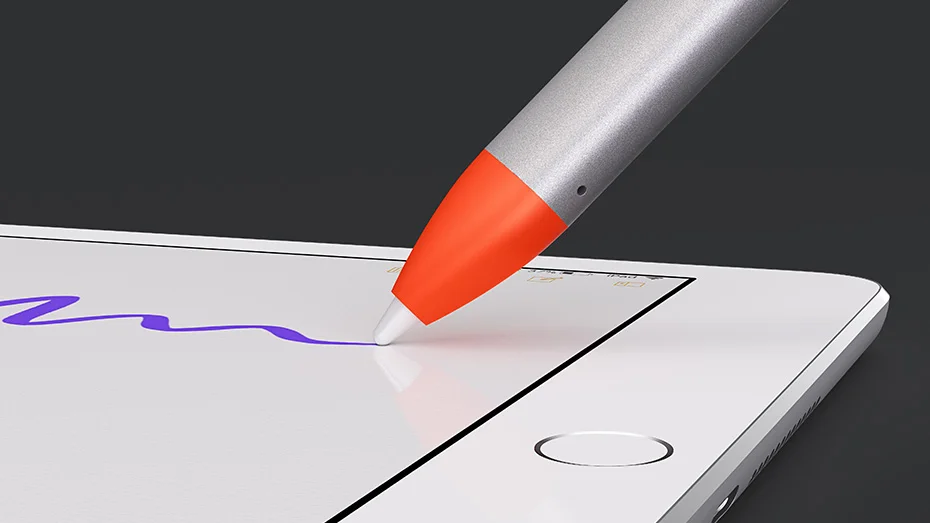
Другие варианты стилуса могут обеспечивать лишь ограниченную чувствительность к давлению — если они вообще ее предлагают.
Более того: многие разработчики приложений также узнали, как воспользоваться этими уникальными функциями.
- С помощью творческих приложений, таких как Procreate, художники могут настраивать размер, текстуру и согласованность кистей и ластиков, которые они используют для рисования и рисования.
- Ведущие заметки, использующие GoodNotes 5, могут выделять ключевые моменты в своих заметках, сильнее нажимая на них при использовании перьевого пера.
Хотя Apple не раскрывает никаких уровней чувствительности к давлению для Apple Pencil, стилус достаточно разнообразен, чтобы профессиональные художники могли создавать невероятные произведения цифрового искусства, не прибегая к специализированному оборудованию, такому как планшеты Wacom или дорогие настольные компьютеры.
Кто использует Apple Pencil?
Без сомнения, у Apple Pencil есть множество применений, и многие считают его обязательным продуктом Apple.
Хотя на первый взгляд это устройство Apple может показаться неподходящим для обычного пользователя, оно представляет собой изящный маленький гаджет, если его поместить в правильные руки.
Итак, кто думает, что Apple Pencil стоит покупать? Давайте посмотрим на некоторые конкретные случаи использования, чтобы выяснить это.
Художники
Apple Pencil дает художникам практически все необходимое для создания набросков, рисунков и раскрашивания произведений искусства на устройствах с сенсорным экраном. Это связано с тем, что Apple iPad поддерживает такие технологии, как отклонение ладони и чувствительность к давлению, которые являются фундаментальными для большинства цифровых художников.
Объедините это с активным воображением и несколькими мощными художественными приложениями, такими как Procreate, Affinity Designer или Photoshop для iPad, и вы получите все необходимое, чтобы начать создавать удивительные цифровые произведения искусства.
Вы даже можете взять защитную пленку, похожую на бумагу, чтобы поверхность iPad выглядела как настоящая бумага.
Такое сочетание аппаратного и программного обеспечения делает ваши устройства Apple достаточно мощными, чтобы конкурировать со специальными инструментами для рисования, такими как Wacom Cintiq. Приложения для iPad в сочетании с функциями, встроенными в программное обеспечение iPadOS, избавляют пользователей Apple от значительных инвестиций в специализированное оборудование.
В конце концов, зачем покупать специальное художественное устройство, если iPad может сделать работу без дополнительной оплаты?
Это особенно верно, когда вы используете функцию macOS Sidecar или такое приложение, как Astropad, чтобы превратить свой iPad в графический планшет для вашего Macbook (при этом Apple Pencil по-прежнему используется в качестве основного стилуса).
Избавление профессиональных художников от ненужных вложений и предоставление любителям возможности совершенствовать свое мастерство за счет использования уже имеющихся технологий делает Apple Pencil выгодной покупкой для миллионов пользователей iPad.
Студенты и преподаватели
Цифровые технологии можно использовать в классе по-разному. Это может помочь учащимся изучить свои творческие способности, оставаться организованными и учиться с помощью интерактивных инструментов.
Для учащихся старших классов и колледжей использование iPad с приложениями для создания заметок, такими как Notability или Evernote, может помочь учащимся делать подробные рукописные заметки и организовывать свою цифровую работу в классе.
Но это лишь малая часть того, что Apple Pencil может сделать для учащихся. Многие современные образовательные приложения используют передовые технологии, такие как дополненная реальность и облачные вычисления, чтобы предоставить уникальные образовательные возможности, в то же время поддерживая связь между учащимися и преподавателями.
Отличным примером приложения, использующего эту технологию, является Froggipedia, которое позволяет учащимся использовать Apple Pencil в качестве скальпеля для цифрового препарирования и изучения внутренней работы анатомии лягушки на экране сетчатки с высоким разрешением.
Делая шаг в противоположном направлении, такие приложения, как Showbie, помогают учителям вести безбумажный класс, а Apple Pencil позволяет им делать пометки в домашней работе и оценивать тесты, не листая бесконечные стопки бумаги.
Благодаря творческим разработчикам приложений и их инициативам в области образования Apple Pencil стоит покупать учителям и учащимся, которым нужны лучшие инструменты для эффективной и захватывающей работы в классе.
Чтобы узнать больше о том, как iPad и карандаш Apple могут помочь учащимся, ознакомьтесь с нашим руководством по ресурсам для школьных занятий.
Музыканты
Как начинающие пианисты, так и профессиональные музыканты любят iPad за его возможность хранить ноты и подключать современные электронные инструменты, такие как клавишные и гитары.
Кроме того, потрясающие приложения, такие как Simply Piano, Flowkey и другие, упрощают изучение нового инструмента.
Итак, при чем тут Apple Pencil? Музыканты находят Apple Pencil полезным при аннотировании и разметке музыки. Любой музыкант скажет вам, что написание аппликатуры сложного аккорда или выделение изменения тактового размера очень помогает при запоминании этих деталей.
Любой музыкант скажет вам, что написание аппликатуры сложного аккорда или выделение изменения тактового размера очень помогает при запоминании этих деталей.
Apple Pencil работает вместе с нотными приложениями, такими как forScore, чтобы сделать аннотации простыми, легкими и удобными.
Если вы хотите пойти еще дальше, Apple Pencil может сыграть ключевую роль в создании вашей собственной музыки. Такие приложения, как StaffPad, позволяют создавать совершенно новые ноты с нуля! С Apple Pencil вы просто добавляете свои записи на пустую страницу, а распознавание рукописного ввода StaffPad преобразует ваши отметки в профессионально выглядящую музыкальную партитуру.
Для максимальной гибкости Paperlike может сделать этот процесс еще лучше, заменив гладкую, стеклянную поверхность iPad на нечто похожее на настоящую бумагу, чтобы ваши штрихи оставались быстрыми и точными.
Независимо от того, где вы находитесь в своих музыкальных занятиях, Apple Pencil дополняет полный цифровой набор для музыкантов, которые хотят отказаться от бумажных книг, но при этом настроить свою музыку в соответствии со своим уникальным, личным стилем.
Бизнес-пользователи
Во многих офисах ноутбуки часто воспринимаются как отвлекающий фактор — до такой степени, что некоторые компании запрещают использование ноутбуков во время совещаний, поскольку работники могут быть заняты своими экранами.
Используемый для ведения заметок, iPad может служить промежуточным звеном, где можно делать заметки, не закрывая глаза пользователя. Кроме того, более легкий вес и повышенная мобильность iPad в сочетании с возможностью подключения к большим мониторам и устройствам отображения делают его идеальным кандидатом на роль инструмента для проведения презентаций на собраниях.
Где Apple Pencil сияет в деловой ситуации, на самом деле имеет мало общего с самой технологией и все, что связано с управлением одной вещью, с которой каждый деловой человек ненавидит иметь дело: бумажной работой.
Оцифровка файлов стала более популярной, и iPad повышает производительность в этой области, предоставляя пользователям iPad инструменты, необходимые им для фактического взаимодействия с документами, которые теперь существуют в цифровом формате.
Ищете отличный пример? Ознакомьтесь с PDF-экспертом. Возьмите Apple Pencil и откройте приложение. Внезапно стало легко размечать, изменять дизайн и подписывать документы PDF на лету, когда вы встречаетесь с деловыми партнерами, ведете переговоры с клиентами или пытаетесь выполнить немного больше работы, бездельничая дома в своем любимом кресле.
Вы даже можете направить свой бизнес в совершенно новое русло. Один из наших художников Paperlike, Гийом Виатр, использует Apple Pencil и iPad Pro, чтобы помочь бизнес-лидерам лучше понять, как улучшить свои сообщения с помощью процесса, известного как «графическая фасилитация».
Это еще одна инновация, благодаря которой Apple Pencil стоит вложений.
Дополнительная литература
- Почему делать цифровые заметки вручную лучше, чем с помощью ноутбука
Что делать, если мне не нужен стилус для iPad?
До сих пор мы рассматривали варианты использования Apple Pencil в зависимости от профессии и карьеры.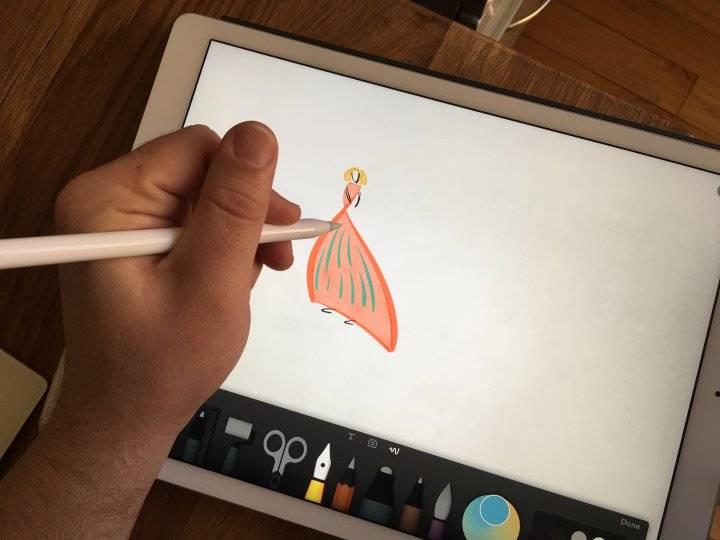 Но как насчет обычного пользователя, который просто хочет поиграть со своим iPad после долгого рабочего дня?
Но как насчет обычного пользователя, который просто хочет поиграть со своим iPad после долгого рабочего дня?
Если это вы, мы должны спросить: как вы относитесь к раскрашиванию?
Книжки-раскраски для взрослых стали популярными несколько лет назад, и сейчас эта тенденция сильнее, чем когда-либо. Благодаря таким приложениям, как Pigment для Apple iPhone и iPad, можно раскрашивать на ходу.
За исключением отдельных случаев использования, когда ваши любимые приложения действительно используют преимущества технологии, невозможно сказать, подойдет ли вам Apple Pencil. Это одна из причин, по которой мы рекомендуем осмотреться, чтобы увидеть, стали ли приложения, которыми вы пользуетесь каждый день, еще лучше благодаря Apple Pencil.
В конце концов, Apple Pencil предназначен для точного ввода и выбора. Это дает пользователям возможность более точно касаться, выбирать и взаимодействовать с поверхностью своего iPad. Это может помочь, когда вы делаете заметки в приложении Apple Notes или редактируете фотографии в портретном режиме.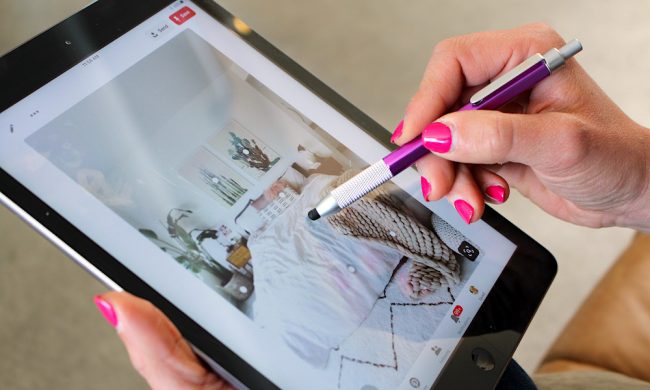
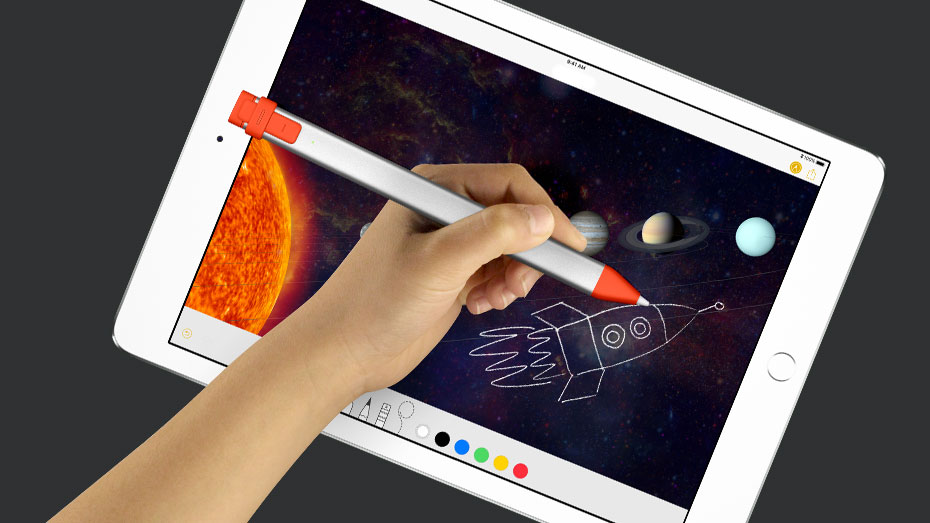
 )
)